スマートフォン ユーザーが遭遇する大きな問題の 1 つはデータの損失です。アップデートの失敗、誤った削除、ランダムなアプリのクラッシュなどにより、Android デバイスからファイルが失われる可能性があります。これは、データ損失の問題が避けられないことを意味します。
失われる可能性のある重要なファイルには、音楽、音声録音、画像、テキストなどが含まれます。ユーザーはデータの損失に遭遇すると、まずそれを取り戻す方法を考えます。新しい技術の導入のおかげで、今日のモバイル デバイスは、失われたファイルを内部から復元する機能を備えています。今回は、Androidで削除したファイルをパソコンを使わずに復元する方法を説明します。ご興味がございましたら、読み続けてください。

はい。 Androidの内部ストレージから削除されたファイルをPCなしで復元することが可能です。ただし、ファイルの回復が早ければ早いほど、ファイルを正常に取り戻す可能性が高くなることに注意してください。
内部ストレージからファイルを削除した後は、Android スマートフォンの使用を停止することをお勧めします。これは、時間の経過とともにファイルが新しいデータで上書きされ、回復が困難になる可能性があるためです。
前述したように、Android スマートフォンではコンピュータを使わずに失われたファイルを復元できます。これは比較的簡単で、いくつかの方法があります。以下は、コンピュータを使わずに Android で削除されたさまざまなファイルを復元する効果的な方法です。
ほとんどの Android デバイスには、削除されたファイルが完全に削除される前に一時的に保存される保存場所であるごみ箱が備わっています。通常、Android から曲やその他のメディア ファイルなどのデータを削除しても、それらはストレージからすぐには削除されず、ごみ箱に移動されます。これにより、誤って削除した場合でも復元できます。ただし、曲はこの保存場所に 30 日間のみ保存されることに注意してください。
ステップ 1: Android デバイスで、「ファイル マネージャー」または「マイ ファイル」に進みます。右上隅にある「その他」アイコンをタップし、「設定」と「ごみ箱」をクリックします。
ステップ 2:削除された曲を見つけて、復元したい曲を選択し、「復元」ボタンを押します。
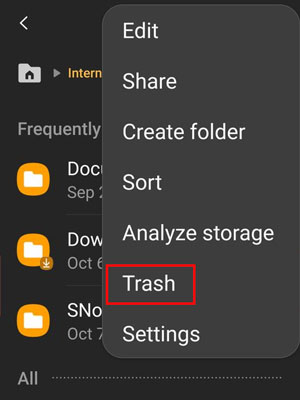
詳細: WhatsApp からビデオを復元する方法をお探しですか?これでわかりました。このガイドでは、段階的に説明します。
Google は、特定のファイル タイプを対象としたいくつかの機能を導入しました。以前にビデオ、写真、ドキュメントなどを Google ドライブにバックアップしたことがある場合は、コンピュータを使わずに簡単に復元できます。
ステップ 1: Android スマートフォンで Google ドライブ アプリケーションを起動し、データのバックアップに使用したアカウントでログインしていることを確認します。
ステップ 2: 「マイドライブ」をクリックして、バックアップファイルを選択します。復元したいビデオを選択し、携帯電話にダウンロードします。

必要に応じてクリックしてください: Google フォトから完全に削除された写真を安全に復元する方法
Google フォトを使用している場合は、削除した写真やビデオを 30 日間保存するゴミ箱があることをご存知でしょう。ただし、写真を Google フォトにバックアップする必要があるため、アプリケーションのごみ箱とは異なります。
ステップ 1:まず、Android デバイスで Google フォト アプリを開き、左側にある「ゴミ箱」ボタンを見つけます。
ステップ 2:回復したい写真を選択し、「復元」を押して、デバイスのギャラリー アプリに写真を戻します。

データ回復アプリを使用したことがない場合は、DiskDigger から始めるのが最適です。主にビデオと画像のみを回復することに焦点を当てています。それにもかかわらず、かなり柔軟です。 DiskDigger はさまざまなアルゴリズムを使用して、PC を使用せずにファイルを復元します。ただし、フル スキャン モードを使用するには、デバイスを root 化する必要があります。基本プランは、デバイスをルート化していなくても、まったく問題なく機能します。
ステップ 1: Play ストアから Android に DiskDigger をインストールします。
ステップ 2:それを開き、上部にある「基本的な写真スキャンの開始」をクリックします。アプリケーションは削除された写真の表示を開始します。
ステップ 3:右上隅にある歯車のような設定アイコンをクリックします。
ステップ 4:日付範囲を選択し、「 OK 」をクリックします。復元する写真を選択し、復元先の場所を設定します。画面の指示に従って、写真をその場所に復元します。
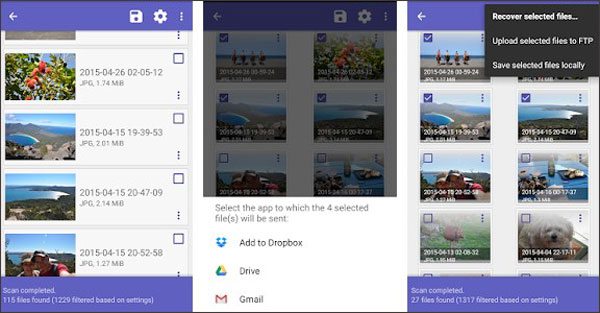
SD カードを使用すると、ビデオ、写真、書籍、オーディオ、書籍、ドキュメント、APK ファイルなどを Android デバイス上のフォルダに保存できるデジタル ストレージが得られます。良い点は、ほとんどの Android デバイスには SD カードを収納できる SD カード スロットがあることです。このリムーバブル ストレージは、データの保存と転送に便利な方法を提供します。また、ファイルを常に SD カードに保存し、ファイルが保存されているフォルダーを見つけることができれば、削除したファイルを簡単に復元できます。
ステップ 1:カードリーダーを介して SD カードを Android に挿入してください。
ステップ 2:ファイルを保存したフォルダーに移動します。
ステップ 3:回復するファイルを選択し、携帯電話の内部ストレージにコピーします。ファイルを保存するのに十分なストレージ容量があることを確認してください。
こちらもお読みください: Android でファイルを SD カードに迅速に移動する方法 (最新のチュートリアル)
正直なところ、Android で削除したデータをコンピュータなしで復元するのは非常に困難です。携帯電話では画面が小さいため、スキャンした複数のファイルを参照して選択するのは非常に困難です。 Android 上の削除されたファイルをコンピュータ上で回復したい場合は、この Android 回復ツール - Samsung Data Recoveryをご覧ください。
このツールを使用すると、バックアップがなくても削除されたファイルを復元できます。これは、デバイスの内部ストレージをスキャンして削除されたファイルを見つける強力なツールです。クイック スキャンとディープ スキャンの 2 つのスキャン モードにより、これが可能になります。ファイルをスキャンした後、削除されたファイルと既存のファイルの両方が表示されるので、回復するファイルを選択できます。この素晴らしいプログラムでは、バックアップなしでSD カードからファイルを簡単に復元することもできます。
使いやすさとシンプルなユーザー インターフェイスにより、最も人気のあるデータ回復ツールの 1 つとなっています。 Samsung、Huawei、LG、Sony、Xiaomi などの最も人気のあるブランドやモデルを含む、多くの Android デバイスをサポートしています。
- Android 上の通話記録、SMS、連絡先、写真、ビデオ、音楽、ドキュメントなどのファイルを回復します。
- ワンクリックのデータ回復を提供します。
- rootなしでSDカードから削除されたファイルを復元します。
- 回復前のファイルの表示をサポートします。
- ほとんどの Android タブレットや携帯電話と広く互換性があります。
- ディープ スキャン機能は、一般に、より多くの削除されたファイルを見つけることができます。
・高いデータ復旧成功率を誇ります。
このソフトウェアは以下からダウンロードしてください。
ステップ 1: PC にソフトウェアをダウンロードした後、ソフトウェアを起動し、「 Android 回復」を選択してください。
ステップ 2: Android を PC の USB にリンクし、USB デバッグを有効にします。デバイス上で利用可能なすべてのファイルが画面に表示されます。復元する必要があるファイルを選択し、「次へ」をクリックします。次に、スキャン モード (「クイック スキャン」または「ディープ スキャン」) を選択して、ファイルをスキャンします。 「続行」をクリックして続行します。

ステップ 3:ファイルのスキャンが完了すると、既存のファイルも含めてファイルが画面に表示されます。左側のパネルから復元するデータを選択します。復元する特定のファイルを選択し、「復元」をタップします。

ほら、ありますよ!これらは、コンピューターを使わずに Android で削除されたファイルを復元するための実行可能なソリューションです。ここで説明した方法は非常に簡単です。
ただし、Android 上で削除されたファイルをコンピュータなしで復元するのは困難な場合があります。でも汗をかかないでください。コンピューターでもファイルを復元でき、効率的に使用できるツールが提供されています。 Samsung Data Recovery は、データを失うことなく、削除された Android ファイルをコンピュータ上で迅速に復元するためのオールインワン ツールです。
関連記事
チュートリアル: Android で SIM カードからテキスト メッセージを取得する方法
Androidで削除された画面録画ビデオを3つの簡単な方法で復元する方法
Android がクラッシュするのはなぜですか?どうすれば問題を解決できますか? [ソリューションの準備完了]
Androidのごみ箱を見つけて削除したファイルを簡単に復元する方法
高品質の Android データ復元: 手間をかけずに Android ファイルを復元 [9 つのツール]
Android で削除されたドキュメントを回復する: 重要なヒントと 4 つの回復ツール
Copyright © samsung-messages-backup.com All Rights Reserved.